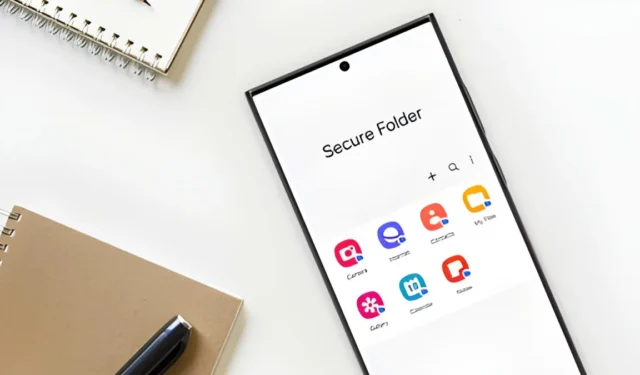
Stoler du på Samsungs Secure Folder for at holde dine hemmeligheder skjult på din Galaxy-telefon? Secure Folder giver et privat, krypteret rum til dine fotos, videoer, filer og endda apps. Det er dog ikke idiotsikkert, og med en vis indsats kan andre stadig få adgang til dine skjulte filer. Bare rolig, vi deler nogle sikre måder til at gøre din Secure Folder mere sikker og beskytte dine oplysninger mod nysgerrige øjne.
1. Deaktiver automatisk datadekryptering efter genstart
Som standard dekrypterer din telefon automatisk indholdet af Secure Folder, når den genstarter. Bare rolig, selve mappen er stadig adgangskodebeskyttet, men apps og data inde er dekrypteret. Det betyder, at du hurtigt kan få adgang til dem, når du låser din telefon op og indtaster dine legitimationsoplysninger til Secure Folder.
Det er dog lidt mindre sikkert, da dekrypteringsprocessen sker automatisk i baggrunden. Hvis du er den eneste person, der bruger din telefon, kan dette være praktisk. Men hvis du er bekymret for, om en anden får adgang til disse filer, er det bedst at deaktivere denne funktion.
Sådan gør du:
- Åbn Sikker mappe, og tryk på menuen med tre prikker > Indstillinger .
- Tryk på Andre sikkerhedsindstillinger .
- Slå Automatisk datadekryptering fra .
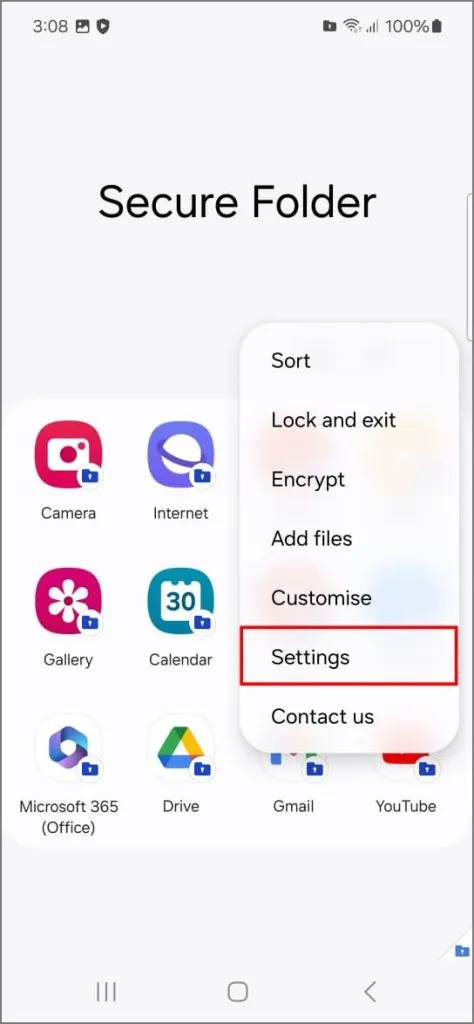
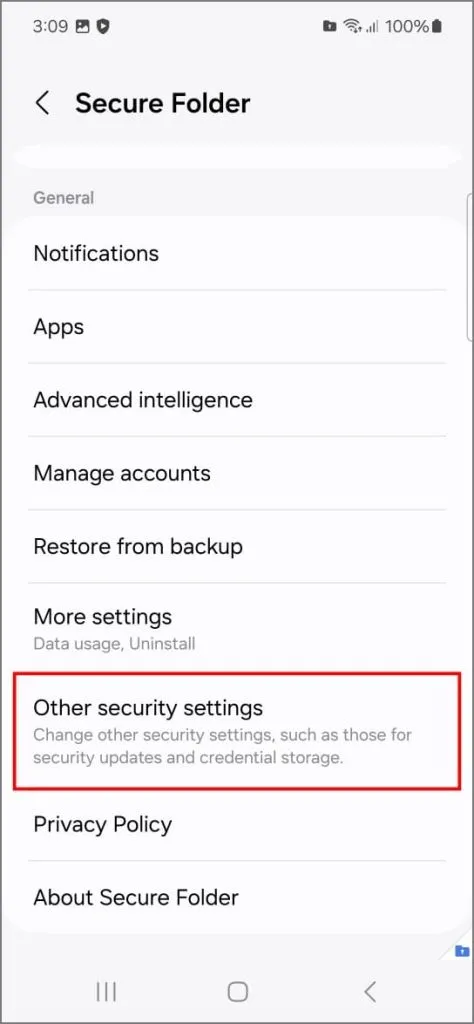
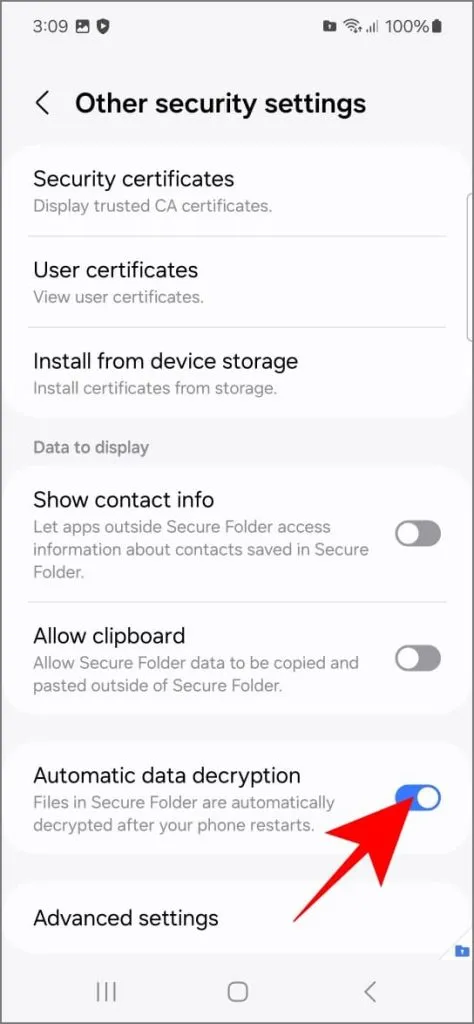
Mens du er der, deaktiver Tillad udklipsholder . Dette forhindrer dig (eller en anden) i ved et uheld at kopiere følsomme beskeder eller weblinks fra Secure Folder.
2. Bloker nulstilling via Samsung-konto
Samsung giver dig mulighed for at nulstille din Secure Folder-adgangskode ved hjælp af dine Samsung-kontooplysninger, men dette kan være risikabelt, hvis nogen kompromitterer din konto. For eksempel, hvis din e-mail-konto bliver kompromitteret, forsøger hackeren at nulstille adgangskoden til din Samsung-konto. Derefter skal du nulstille din Secure Folder-adgangskode og få adgang til alle dine skjulte oplysninger.
Deaktivering af denne nulstillingsindstilling forhindrer hackere i at udnytte en kompromitteret Samsung-konto til at bryde ind i din sikre mappe:
- Åbn Sikker mappe, tryk på tre prikker , og vælg Indstillinger .
- Tryk på Låsetype (du skal indtaste din nuværende sikkerhedskode).
- Deaktiver Nulstil med Samsung-konto .
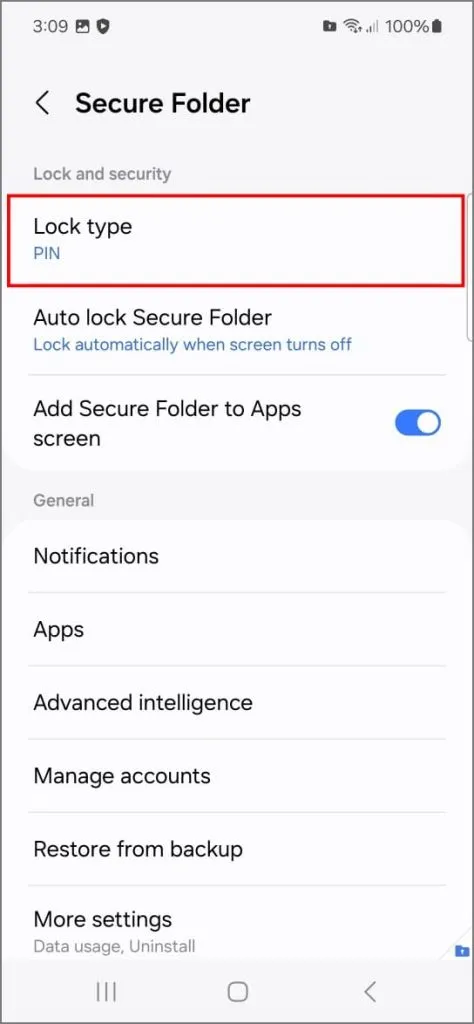
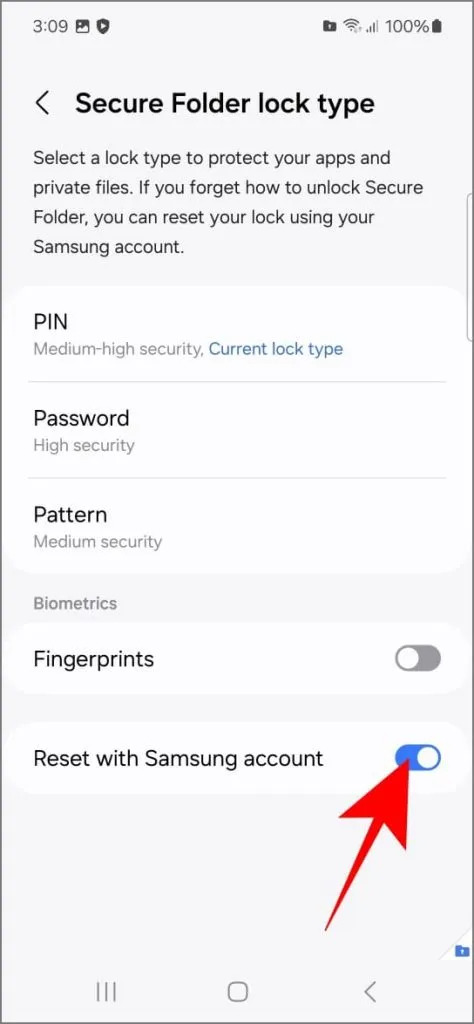
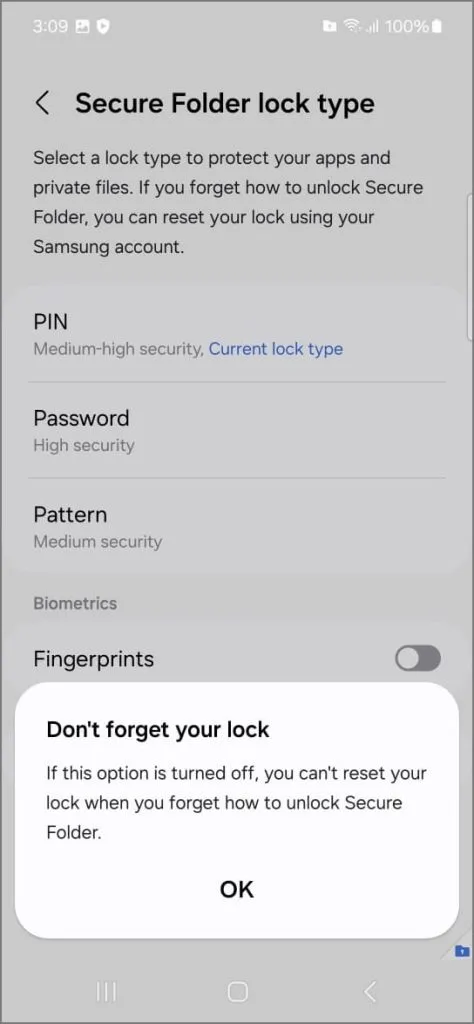
Jeg vil også anbefale at slå indstillingen Fingerprint fra. Selvom det er praktisk, kan fingeraftryk bruges uden dit samtykke, når du sover eller er bevidstløs. Brug af en stærk pinkode, et mønster eller en adgangskode sikrer, at kun du har adgang til dine mest følsomme data.
3. Autolås sikker mappe øjeblikkeligt
Secure Folder er designet til at låse automatisk, når din skærm slukker, men der er et potentielt sikkerhedshul, hvis du lukker appen manuelt. For eksempel, efter at du har vist en sjov video til en ven på din telefon, lukker du hurtigt den sikre mappe og giver dem telefonen. De kan ved et uheld genåbne den og se dine skjulte billeder, før den automatiske lås aktiveres.
Aktivering af indstillingen for øjeblikkelig lås forhindrer dette i at ske:
- I Indstillinger for sikker mappe skal du trykke på Lås automatisk sikker mappe .
- Vælg hver gang jeg forlader en app .
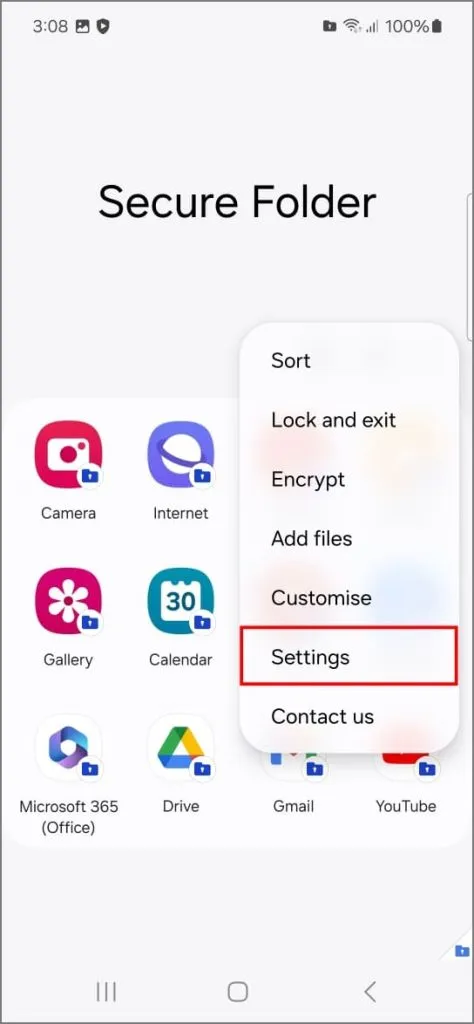
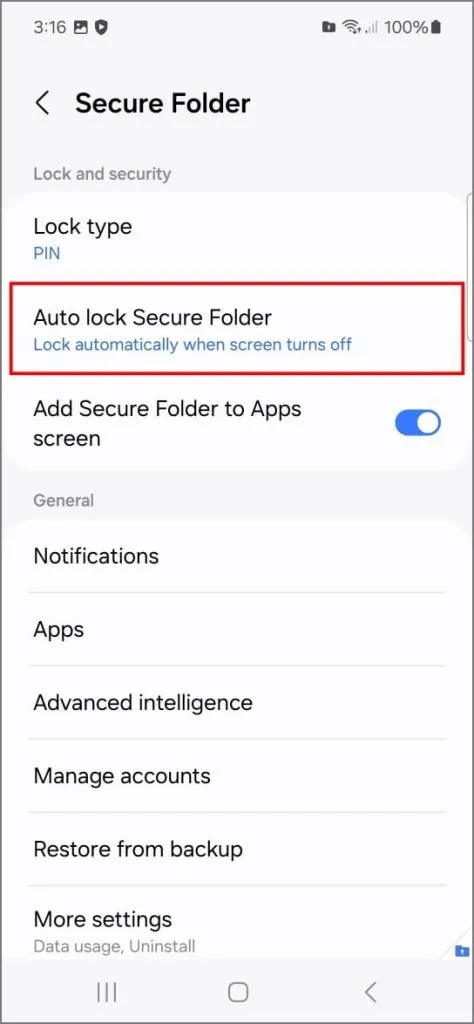
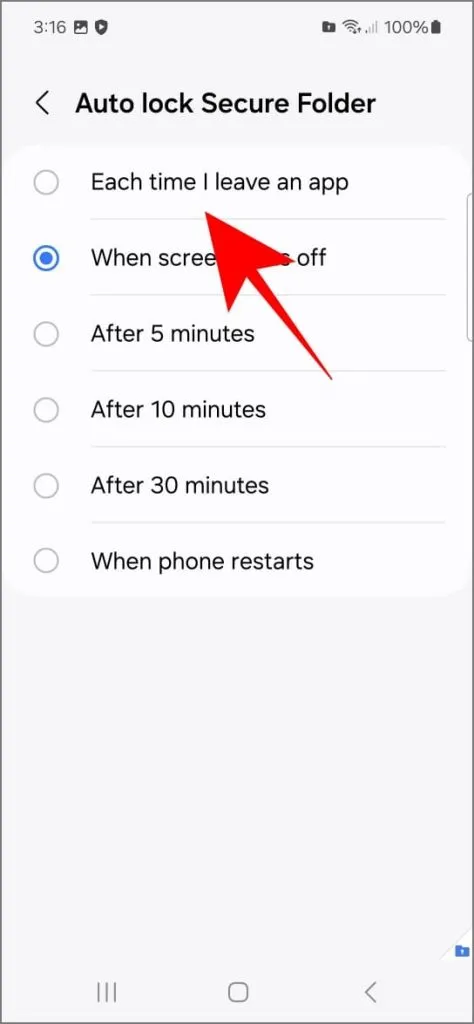
Denne indstilling skjuler også forhåndsvisninger af sikker mappe på listen over seneste apps. Det betyder, at indholdet af den sikre mappe ikke vil være synligt, selvom nogen åbner din seneste apps-liste.
4. Skjul sikker mappe fra startskærmen og appsskærmen
Når du har den sikre mappe åben på din telefonskærm, er det som et neonskilt, der siger: “Hey, jeg har hemmeligheder her!” Hvis en kollega eller nogen anden låner din telefon for at foretage et opkald, kan denne person se ikonet for sikker mappe. Nysgerrigheden kan få overhånd.
Hvis du ikke vil have nysgerrige mennesker, der snuser rundt, kan du nemt skjule Secure Folder fra din startskærm. Sådan gør du:
- I Secure Folder Settings skal du slå Tilføj sikker mappe til Apps-skærmen fra .
- Tryk på Skjul , når “Skjul sikker mappe?” prompt vises.
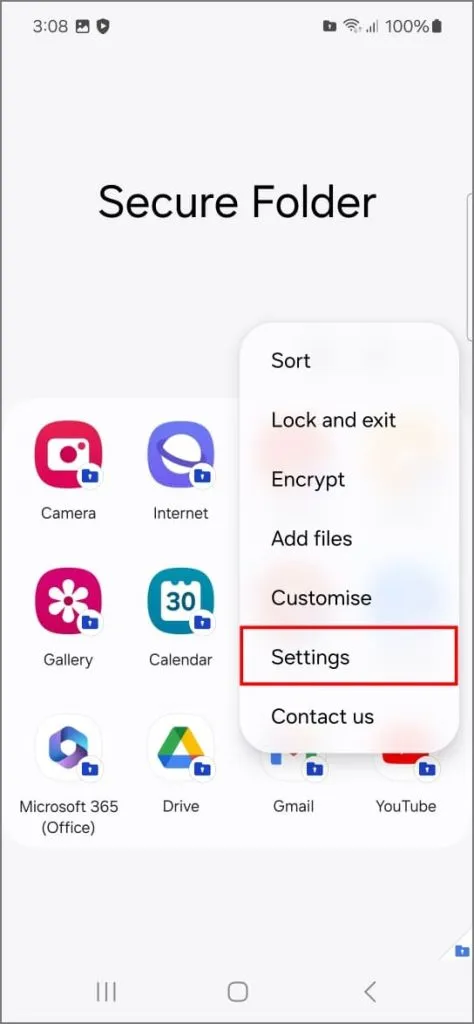
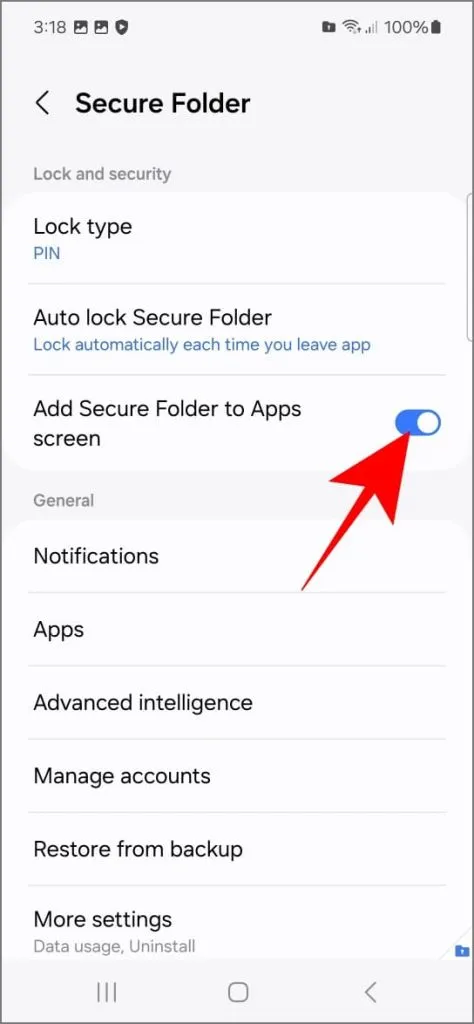
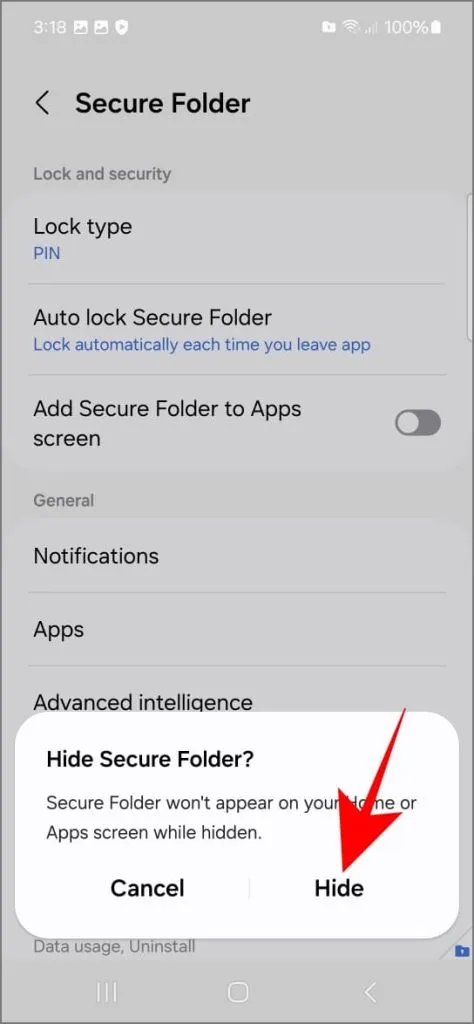
Derefter kan du få adgang til Sikker mappe via Indstillinger > Sikkerhed og privatliv > Flere sikkerhedsindstillinger > Sikker mappe . Det vil fungere på samme måde som før; du skal have adgang til den derfra i stedet for appskuffen eller startskærmen.
5. Forklædning af sikker mappe
At grave gennem din telefons indstillinger for at komme ind i din sikre mappe hver gang kan være en rigtig smerte. Men hvis det ikke er din stil at skjule det helt, er der en anden mulighed: du kan ændre dens navn og ikon for at få det til at ligne en app, der smelter sammen med dine andre apps.
Nogen, der lurer omkring din telefon, ville ikke tænke sig om to gange om at åbne noget, der hedder Secure Folder, men de tøver måske med at åbne en tilsyneladende harmløs lommeregner.
Sådan ændrer du navn og ikon:
- Tryk på menuen med tre prikker i Sikker mappe, og vælg Tilpas .
- Skift navn og ikon til noget mindre mistænkeligt (f.eks. “Lommeregner”, “Hjælpeprogrammer”).
- Tryk på Anvend for at gemme.
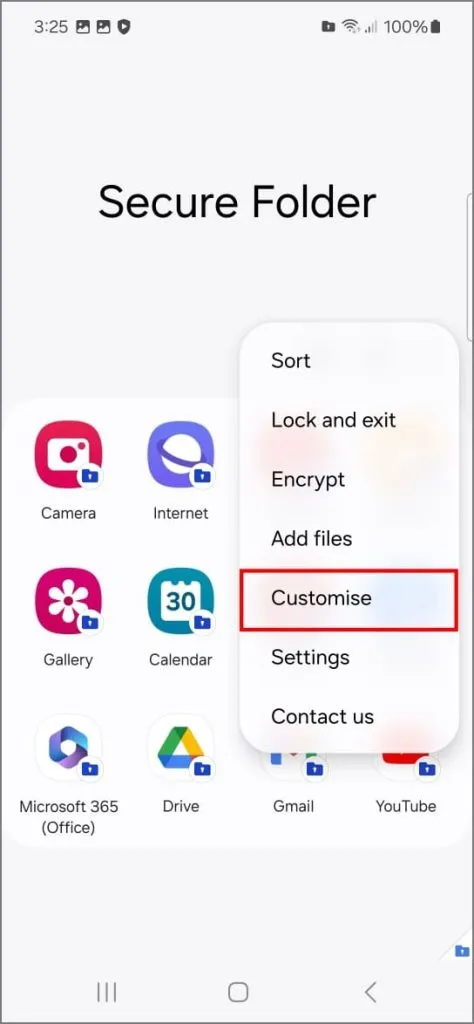
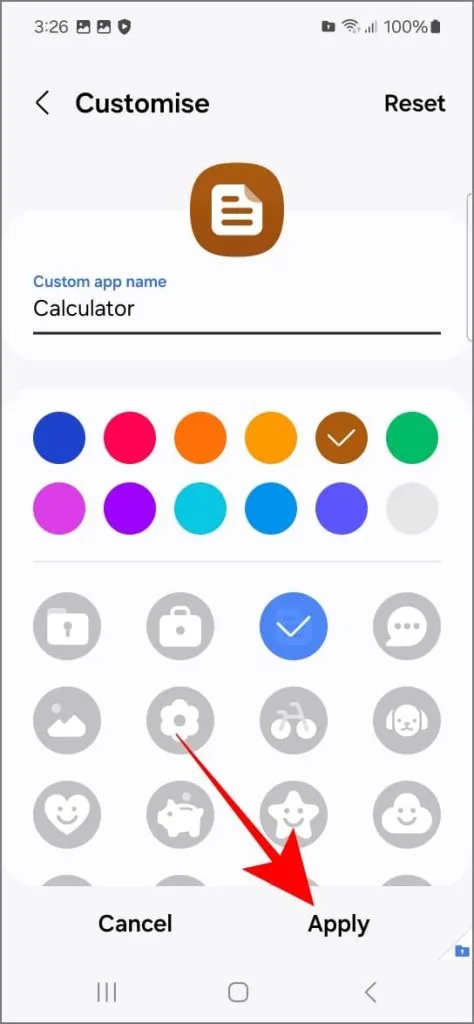
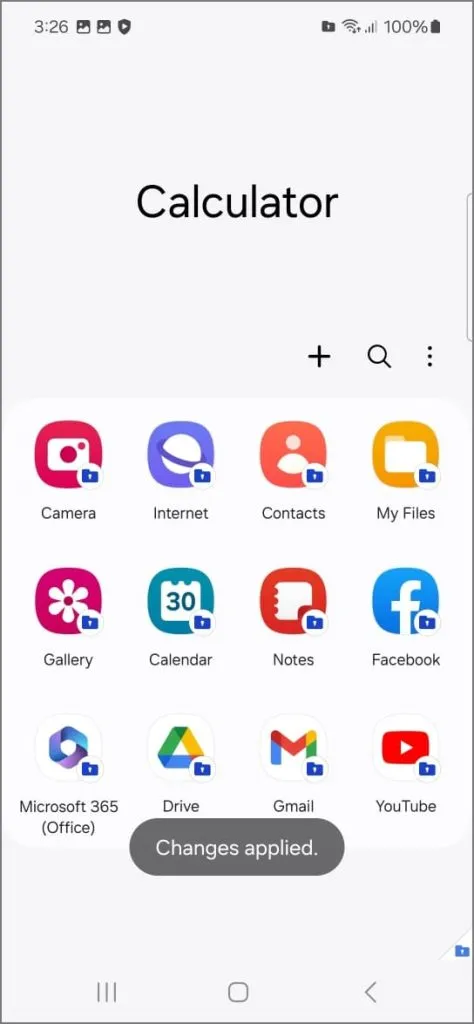
6. Skjul apps inde i sikker mappe
Du kan skjule apps i den sikre mappe. Så hvis du nogensinde har brug for at vise nogen billeder eller andre data i den sikre mappe, kan du sikre dig, at de ikke ser specifikke apps, du også har gemt der.
Sådan skjuler du apps:
- Åbn den sikre mappe.
- Tryk længe på den app, du vil skjule, og vælg Vælg .
- Vælg alle de apps, du gerne vil skjule.
- Tryk på Skjul i nederste højre hjørne.
- En bekræftelses-pop-up vises – tryk på Skjul igen.
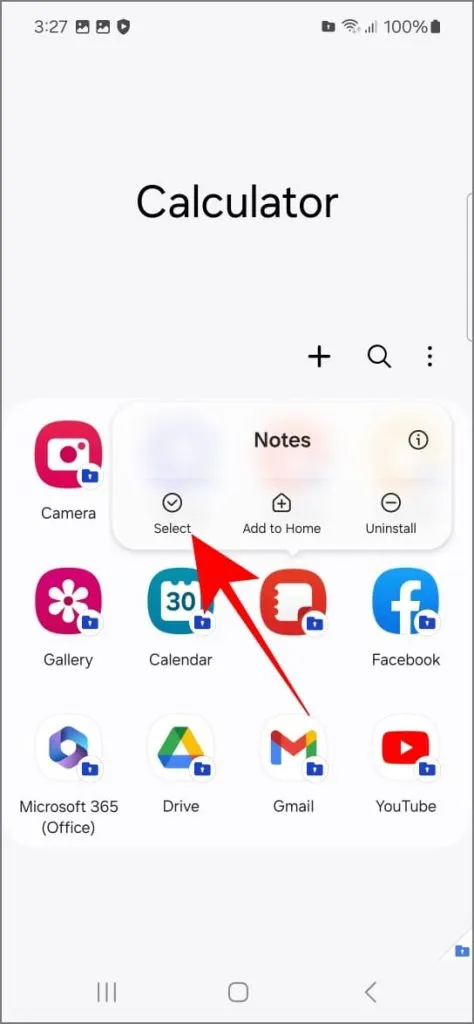
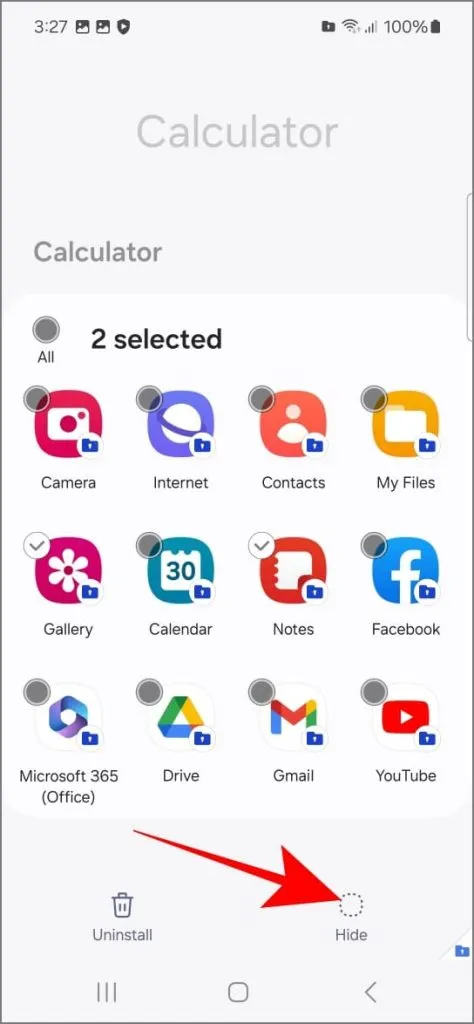
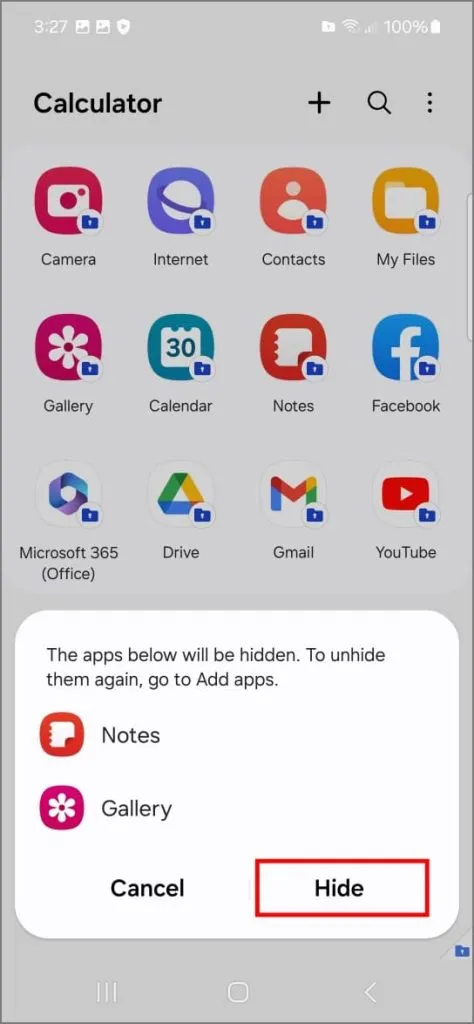
Sådan får du adgang til skjulte apps:
- Tryk på ‘ + ‘-ikonet i den sikre mappe.
- Rul til bunden. Du finder afsnittet Apps skjult i sikker mappe .
- For at vise dem skal du vælge de ønskede apps og trykke på Tilføj . De vil være tilbage i hovedvisningen.
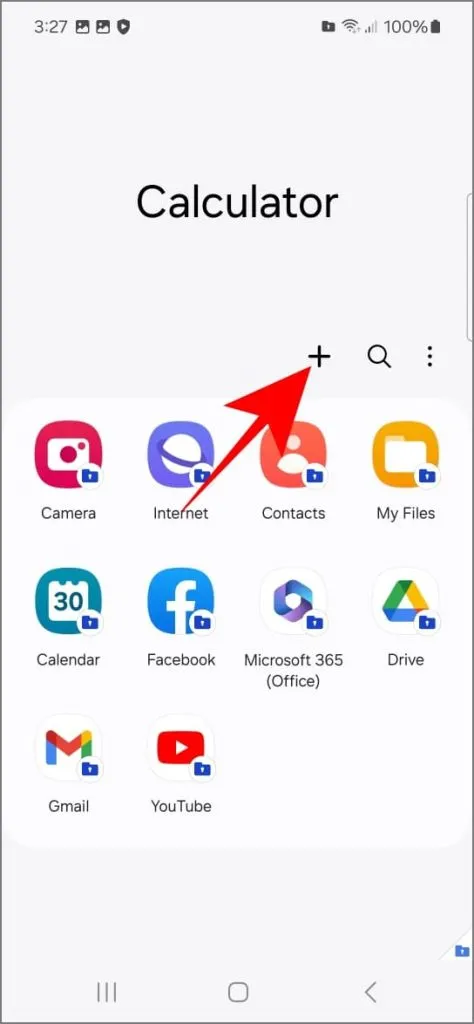
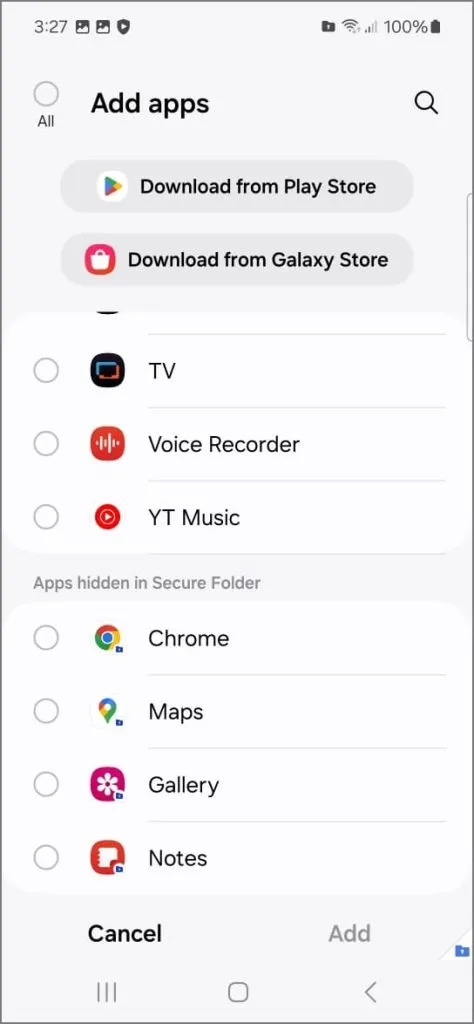
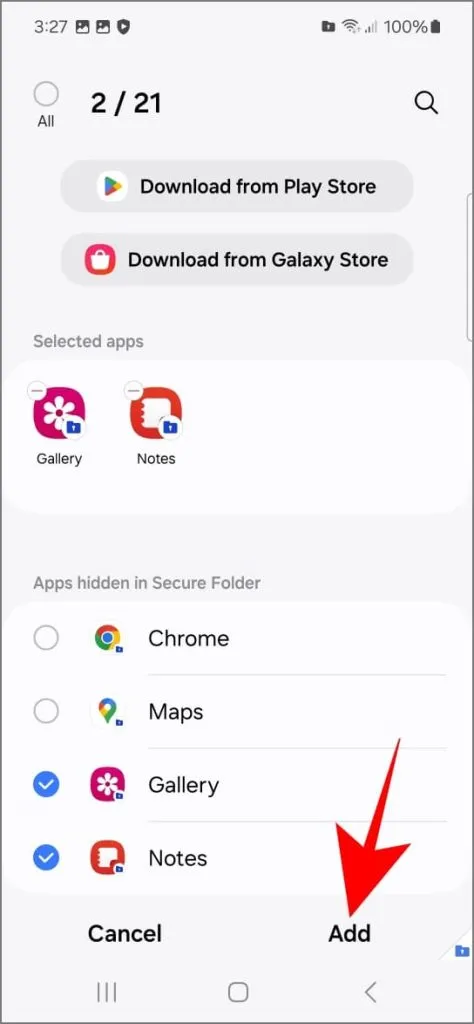
Beskyt dine data
Mens Secure Folder er ret solid, og du kan gøre den praktisk talt uhackelig ved at deaktivere funktioner som automatisk dekryptering og blokeringsnulstilling via Samsung-konto. Vi har også dækket nogle praktiske tips til at beskytte dine data mod nysgerrige venner, familie, kolleger eller andre, der kunne være interesseret i dine private ting. Så gå i gang, lås din Secure Folder ned, og vær sikker på, at dine hemmeligheder er sikre.


Skriv et svar